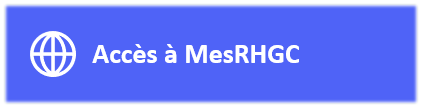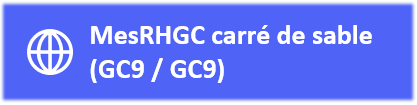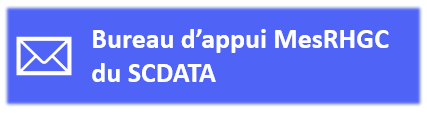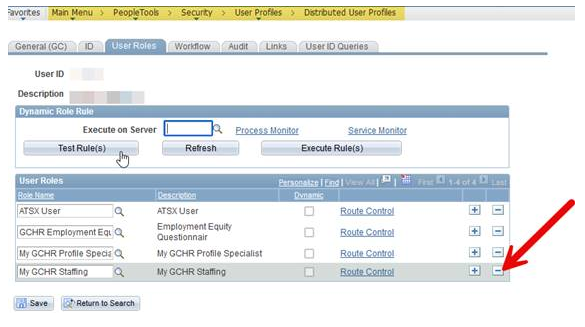Important: The GCConnex decommission will not affect GCCollab or GCWiki. Thank you and happy collaborating!
Difference between revisions of "MesRHGC au SCDATA/RH - Bureau de Service MesRHGC"
Jump to navigation
Jump to search
Eric.denault (talk | contribs) (updated MyGCHR Link) |
|||
| Line 18: | Line 18: | ||
==Appui aux spécialistes en classification== | ==Appui aux spécialistes en classification== | ||
| − | [[Image:Access MyGCHR-FR.PNG|200px|link=https://mygchr | + | [[Image:Access MyGCHR-FR.PNG|200px|link=https://mesrhgc-mygchr.spac-pspc.gc.ca/psp/GCHRPRD/?cmd=start&languageCd=CFR&lang=fra]] [[Image:MesRHGC_RPTP.PNG|200px|link=https://mesrhgc-mygchr.spac-pspc.gc.ca/psp/GCHRRPTP/?cmd=start&languageCd=CFR&lang=fra&]] [[Image:MyGCHR_Sandbox-FR.PNG|200px|link=https://dev-mygchr-mesrhgc.test.securise-secure.gc.ca/psp/GC91SND/EMPLOYEE/HRMS/?cmd=logout]] |
[[Image:Introduction to UPK-FR.PNG|200px|link=https://gcintranet.tpsgc-pwgsc.gc.ca/rhgc-gchr/aide-help-fra.html]] [[Image:ATSSC MyGCHR Service Desk-FR.PNG|200px|link=mailto:MyGCHR-MesRHGC@tribunal.gc.ca]] | [[Image:Introduction to UPK-FR.PNG|200px|link=https://gcintranet.tpsgc-pwgsc.gc.ca/rhgc-gchr/aide-help-fra.html]] [[Image:ATSSC MyGCHR Service Desk-FR.PNG|200px|link=mailto:MyGCHR-MesRHGC@tribunal.gc.ca]] | ||
Revision as of 10:29, 13 January 2025
Appui aux spécialistes en classification
Sujets pertinents UPK (module aide MesRHGC)
Changements de processus
- Modules MesRHGC
Familiarisez-vous avec la liste des modules MesRHGC que le SCDATA utilise et assurez-vous de savoir lesquels nous n'utilisons pas.
- Processus pour effectuer l'entrée des résultats ELS par lot dans MesRHGC
Accédez à l’Outil de recherche des résultats de tests (ORRT) de la CFP pour obtenir des instructions sur la façon d’effectuer une recherche par lot.
- Créer le dossier d'entrée ELS contenant les CIDP séparés par une virgule, c'est-à-dire 012345678, 987654321, 741852961. Lorsque c'est fait, veuillez convertir le fichier .txt à un fichier .csv.
- Téléchargez le fichier .csv dans le ORRT (il recherchera les résultats d’ELS pour chaque CIDP figurant dans le fichier). Remarque : le coût est de 0,90 $ par CIDP pour lequel des résultats d’ELS sont trouvés.
- Chargez les résultats de tests ELS dans MesRHGC. Suivez le processus : Exécuter processus de chargement par lots pour résultats d'ELS.
- Processus pour modifier des rôles dans MesRHGC
- Bureau de service MesRHGC - GCpedia
- Add info
Add info